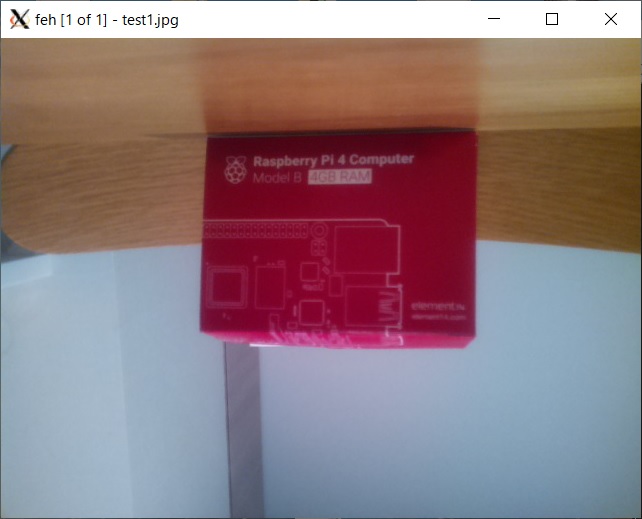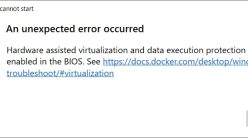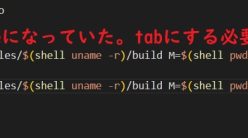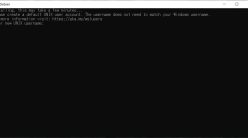SSH越しにfehという画像ビューワを使おうとしたら…
先日Windows PCからSSH越しでラズパイ上の画像を表示させようとしたとき、知識不足でちょっとつまづいたのでメモしておく。
実行環境
Raspberry Pi側
Raspberry Pi 4 Model B
Raspberry Pi OS (Bullseye)
PC側
Windows 10
Tera Term Version 4.106
Errorの発生状況
SSHごしにラズパイの画像を開くときにfehという画像Viewerを使うと良さそうだったので、特に何も考えずにラズパイに
sudo apt install feh
fehをインストールして、Windows PC + TeraTermでSSH接続して以下のコマンドでラズパイ上のtest1.jpgという画像を開こうとした。
feh test1.jpg
すると、以下のようなエラーが出て画像は開けず。
feh ERROR: Can't open X display. It *is* running, yeah?
色々調べたところ、そもそもfehという画像ビューワはX window system(詳細はググってください)を利用する前提なので、SSHでラズパイに接続するPC側にXサーバのソフトをインストールして実行していなければ動かなかった。
fehを実行してエラーが出た際、PC側でXサーバの起動はおろかインストールさえしてなかったので動くはずがなかった。。。
フリーのXサーバをインストール&起動
早速Xサーバをインストールしてみる。今回はWindows環境で動くXmingというサーバをPCにインストールした。インストール方法は以下を参照。
PC側でXmingをインストール&起動後、再度SSH越しにラズベリーパイで再度以下のコマンド
feh test1.jpg
を実行したところ、無事にXmingのウィンドウが立ち上がってラズパイに保存されている画像を見ることができた。
基礎的な知識がなくてつまづいてしまったが、これでSSH越しにラズパイ上の画像を見れるようになった。
日記まとめ
ラズパイで遊んでみた軌跡を以下でまとめてます。